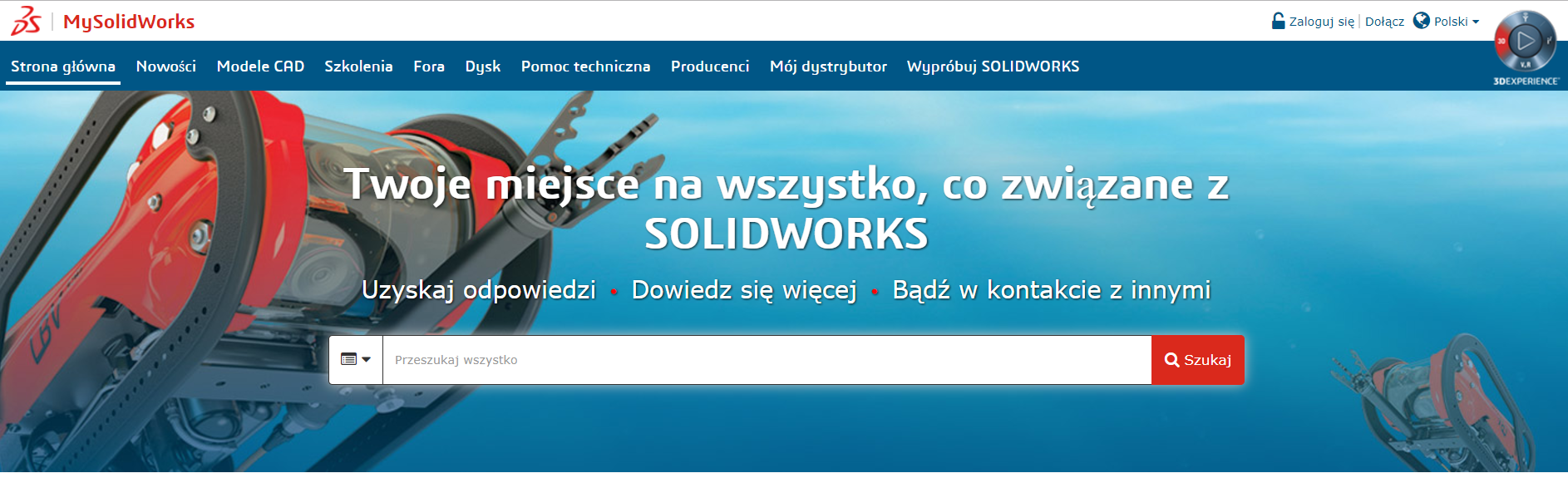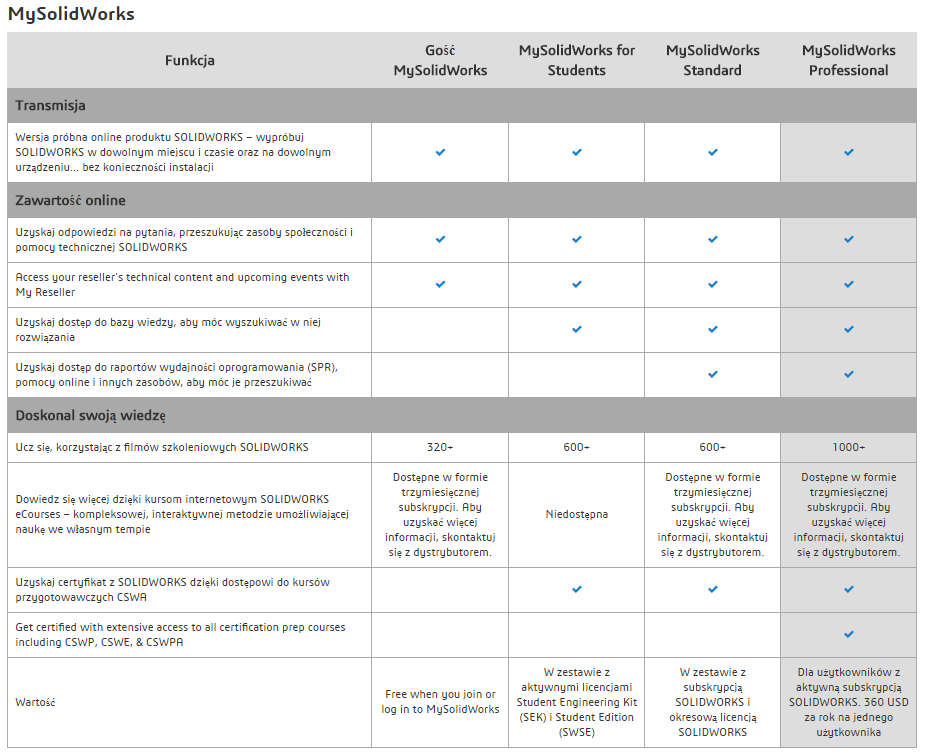Aktualizacja: 27.07.2023r.
Została ujednolicona metoda logowania do wszystkich platform i portali zarządzanych przez Dassault Systèmes.
W celu zalogowania się do platformy MySOLIDWORKS należy utworzyć własny unikatowy profil – 3DEXPERIENCE ID, na bazie adresu mailowego. Własne 3DEXPERIENCE ID, umożliwia logowanie do wszystkich platform związanych z SOLIDWORKS, DraftSight oraz 3DEXPERIENCE. Nowy profil logowania zastąpił stosowany do tej pory SOLIDWORKS ID.
Jeżeli użytkownik posiada wcześniej utworzone SOLIDWORKS ID, może użyć tych danych aby zalogować się do platform 3DEXPERIENCE ID.
Jak utworzyć własny profil 3DEXPERIENCE ID dowiedzą się Państwo z artykułu: Jak założyć i korzystać z 3DEXPERIENCE ID? – SOLIDMANIA
Platforma MySOLIDWORKS to baza wiedzy SOLIDWORKS, na której znajdziemy wiele samouczków i tutoriali video, newsów oraz znacznie więcej informacji przydatnych w codziennej pracy konstruktora. Jakie daje nam możliwości wspomniana platforma możecie przeczytać tutaj.
Platforma MySOLIDWORKS dostępna jest aktualnie w postaci kilku pakietów dostępu:
- MySOLIDWORKS Guest– dostępny dla wszystkich użytkowników za darmo
- MySOLIDWORKS Student – dostępny dla studentów i pracowników naukowych posiadających licencje domowe SOLIDWORKS Student Engineering Kit SEK lub SOLIDWORKS Student Edition
- MySOLIDWORKS Standard – dostępny dla użytkowników posiadających aktywną sybskrypcję SOLIDWORKS
- MySOLIDWORKS Professional – dostępny dla użytkowników po wykupieniu dodatkowej subskrypcji MySOLIDWORKS
Jak wygląda proces aktywacji poszczególnych licencji MySOLIDWORKS przedstawiono poniżej. Warto dodać, że dostęp do platformy MySOLIDWORKS wymaga posiadania darmowego konta na platformie Customer Portal. Jak utworzyć takie konto dowiecie się klikając tutaj.
MySOLIDWORKS Guest
W przypadku tej licencji wystarczy założyć darmowe konto bezpośrednio z poziomu strony mysolidworks.com, co spowoduje założenie jednocześnie konta Customer Portal. Jeżeli posiadamy już swoje konto Customer Portal, wystarczy zalogować się do platformy wpisując takie same dane logowania jak do Customer Portal. Po zalogowaniu będziemy mogli korzystać z materiałów dostępnych w pakiecie Guest.
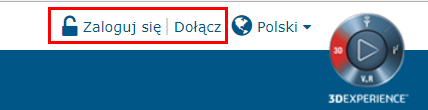
MySOLIDWORKS Standard
MySOLIDWORKS Standard dostępny jest dla posiadaczy aktywnej subskrypcji SOLIDWORKS. Aby odblokować do niego dostęp konieczne jest zarejestrowanie pod swoim kontem Customer Portal licencji SOLIDWORKS z aktywną subskrypcją. Instrukcja jak to zrobić dostępna jest tutaj.
Jeżeli w trakcie zakładania swojego konta na Customer Portal podawałeś już numer licencji SOLIDWORKS to została ona automatycznie zarejestrowana na Twoim koncie, w związku z czym możesz pominąć ten krok. Po zalogowaniu do MySOLIDWORKS powinieneś automatycznie otrzymać dostęp do materiałów dostępnych w pakiecie MySOLIDWORKS Standard.
MySOLIDWORKS Student lub Professional
W przypadku tych pakietów platformy konieczne jest zarejestrowanie pod swoim kontem Customer Portal dodatkowych numerów licencji, które odblokują nam dostęp do wybranego pakietu MySOLIDWORKS. Procedura podpinania licencji jest identyczna jak w przypadku licencji SOLIDWORS, z tą różnicą, że podajemy inny numer licencji. W przypadku MySOLIDWORKS Student jest to numer licencji domowej SOLIDWORKS tzw. SEK zaczynającego się od cyfr 9020 lub numer SOLIDWORKS Student Edition. W przypadku MySOLIDWORKS Professional jest to numer licencji otrzymany od dystrybutora SOLIDWORKS. Poniżej znajduje się pełna instrukcja jak podpiąć wspomniane licencje.
- Zaloguj się do konta Customer Portal.
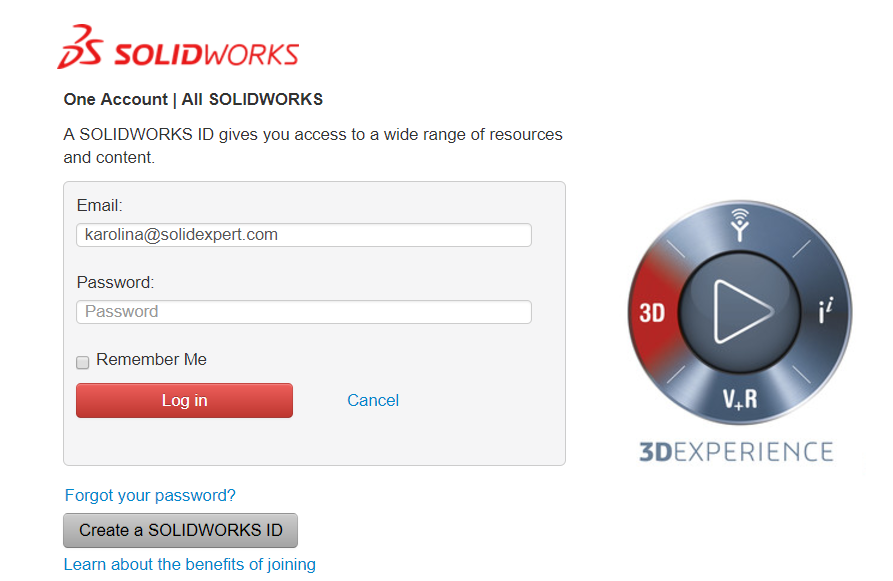
- Po zalogowaniu należy odnaleźć i przejść do pozycji Zarejestruj moje produkty.
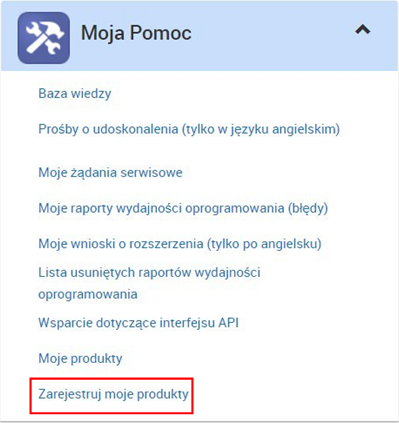
- Zostaniemy przekierowani do okna, w którym kolejno należy wprowadzić klucz licencyjny MySOLIDWORKS, który otrzymaliśmy od swojego dostawcy SOLIDWORKS lub numer licencji domowej SEK/SOLIDWORKS Student Edition.
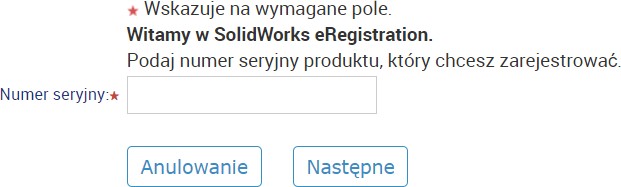
- Zostaniemy poproszeni o wybranie wersji, którą chcemy zarejestrować. W tym celu należy wcisnąć przycisk
 , aby rozwinąć listę dostępnych produktów.
, aby rozwinąć listę dostępnych produktów.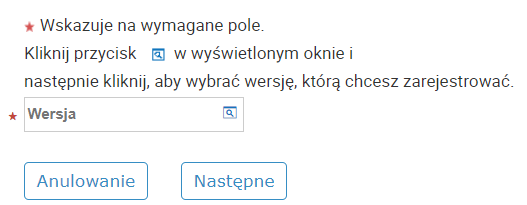
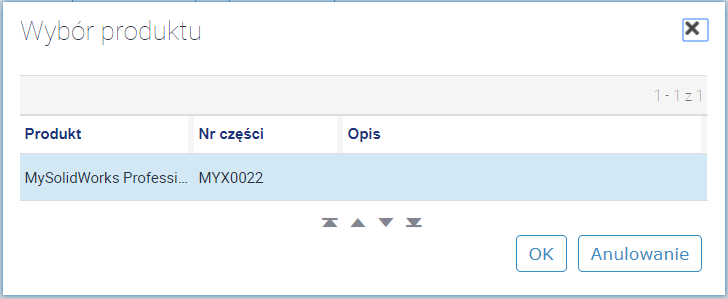
- Po wszystkim otrzymamy informację, że nasz produkt został pomyślnie zarejestrowany.
- W celu upewnienia się, że aktywowaliśmy MySOLIDWORKS Professional lub Student, przechodzimy do pozycji Moje produkty.
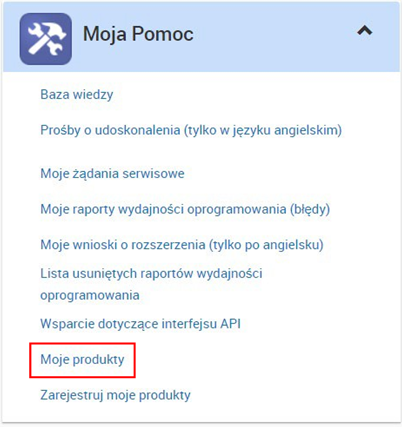
- Na liście powinien znajdować się przed chwilą aktywowany produkt.

Teraz możemy zalogować się do platformy MySOLIDWORKS i korzystać z funkcjonalności pakietu Professional!